在本教程中,我们将向您展示如何批量降低 WooCommerce 挂单中的价格。您将能够减少特定百分比或特定数量。例如,您可以享受 10% 的折扣或 10 美元。
为此,我们将使用 WP Sheet Editor – WooCommerce Orders 插件,它允许您进行高级搜索、批量编辑数百个订单以及使用 CSV 文件导出/导入订单。
您可以在此处下载该插件:
下载 WooCommerce 订单电子表格插件 – 或者 – 检查功能
.vg-buy-now-wrapper{margin: 1.5em auto;max-width:700px;border:1px solid #ddd;border-left:0;border-right:0;color:#000}.vg-buy-now-wrapper .vg-buy-now-shortcode {color:#fff!important;padding:10px;font-family:”Roboto”,Sans-serif;text-transform:uppercase;background-color:#1769c5;border-radius:8px;clearance:both;display: inline -block}.vg-buy-now-wrapper.vg-buy-now-shortcode:hover{opacity:.9}
安装插件后,转到 Sheet Editor – Edit Order。您会在电子表格上看到所有订单。每行是一个订单,每列是一个字段。

现在您需要搜索所有待处理的付款订单,然后按百分比或数量降低价格。
1- 如何搜索您的 WooCommerce 挂单
要过滤所有 WooCommerce 挂单,您需要使用搜索工具,该工具允许您使用多个搜索过滤器查找您的订单。
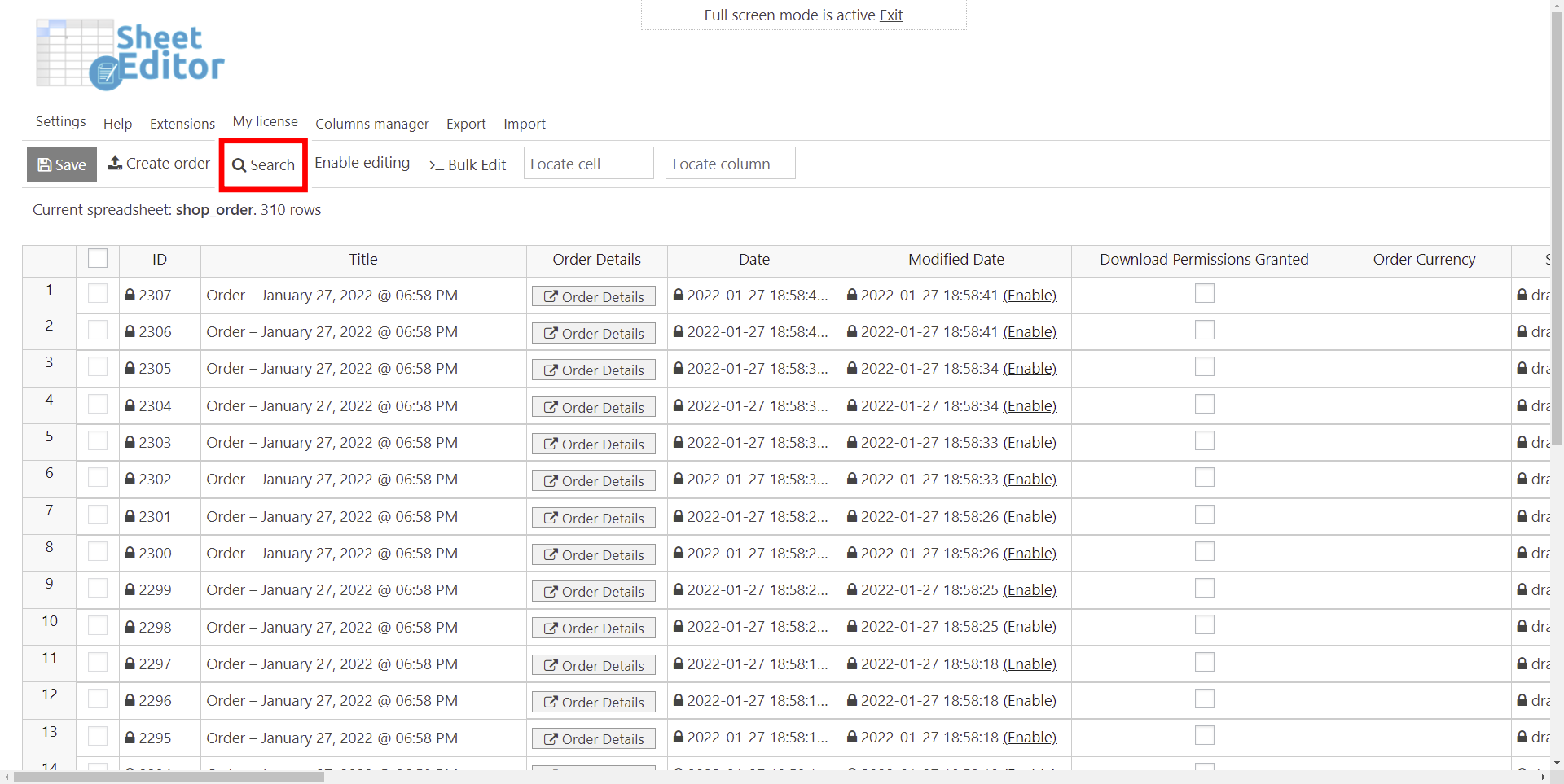
现在您需要选择以下值来过滤所有状态为“待付款”的 WooCommerce 订单:
- 勾选启用高级过滤器复选框
- 字段:状态
- 运算符:=
- 值:待付款
- 单击“运行搜索”。
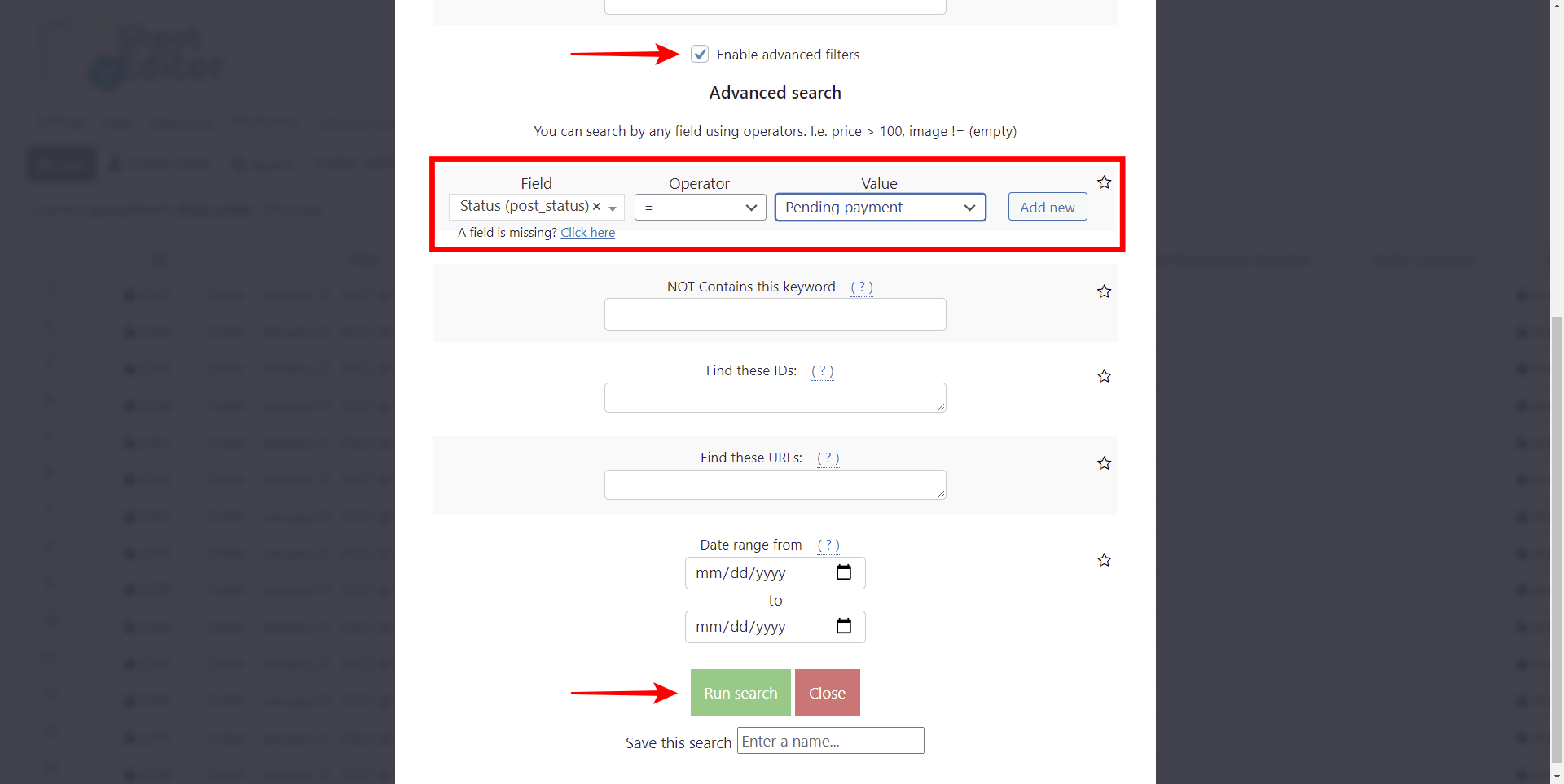
当您点击“运行搜索”按钮时,您会在电子表格中看到所有待处理的付款订单。
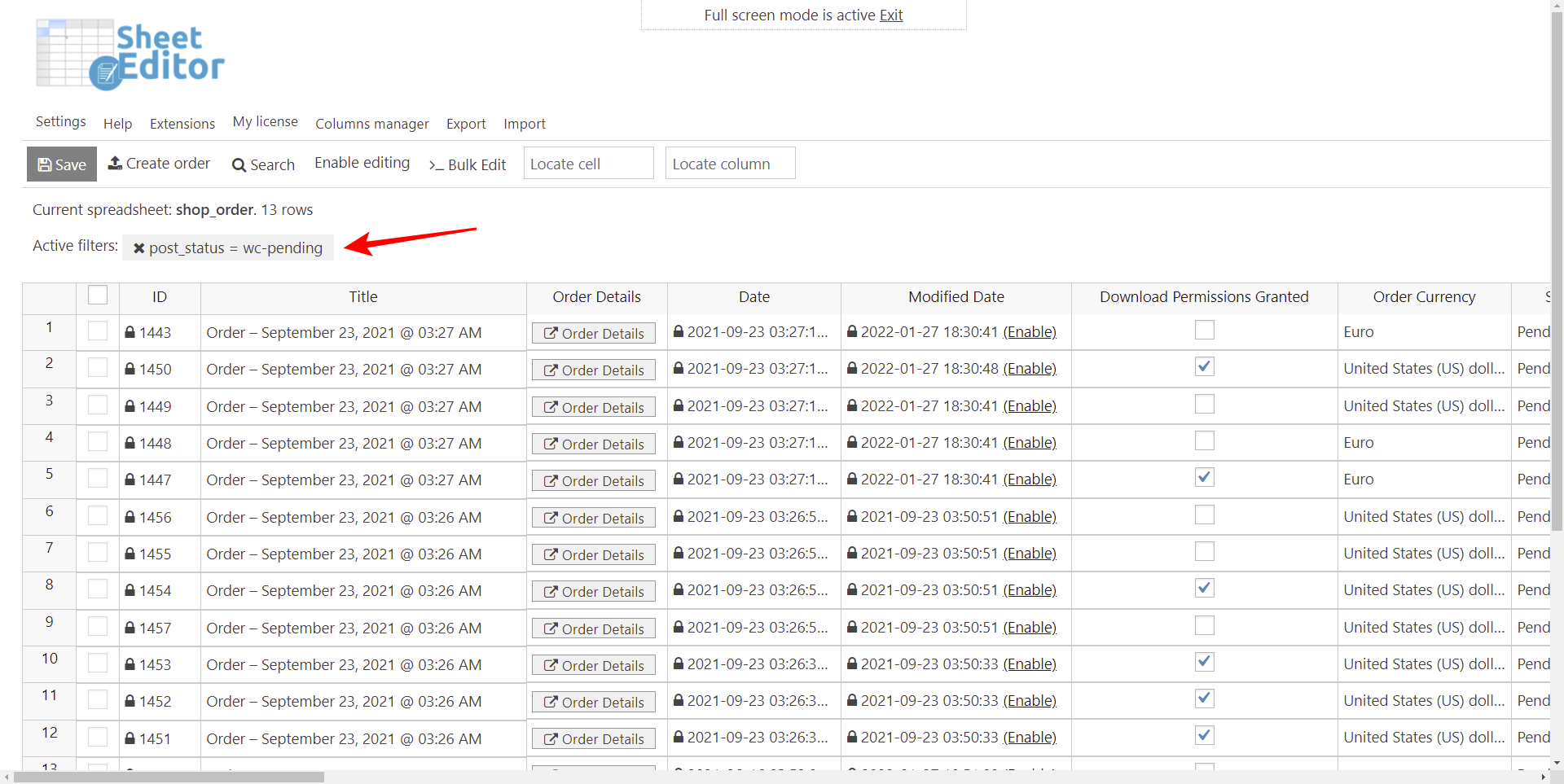
2 - 如何批量降低所有待付款订单的价格
现在您可以按百分比或数量降低所有待付款订单的价格。只需将鼠标悬停在批量编辑工具上,您就会看到显示的不同选项。您有两种选择:
- 按百分比降低产品价格
- 按数量降低产品价格

现在需要选择这些值按百分比或number 产品价格:
- 选择要更新的行:编辑我当前搜索中的所有行
- 选择编辑类型:在这里您将选择“按百分比降低产品价格”或“按数量降低产品价格”
- 减少:您需要在此处输入要减少的数量或百分比。
- 最后,单击“立即执行”。
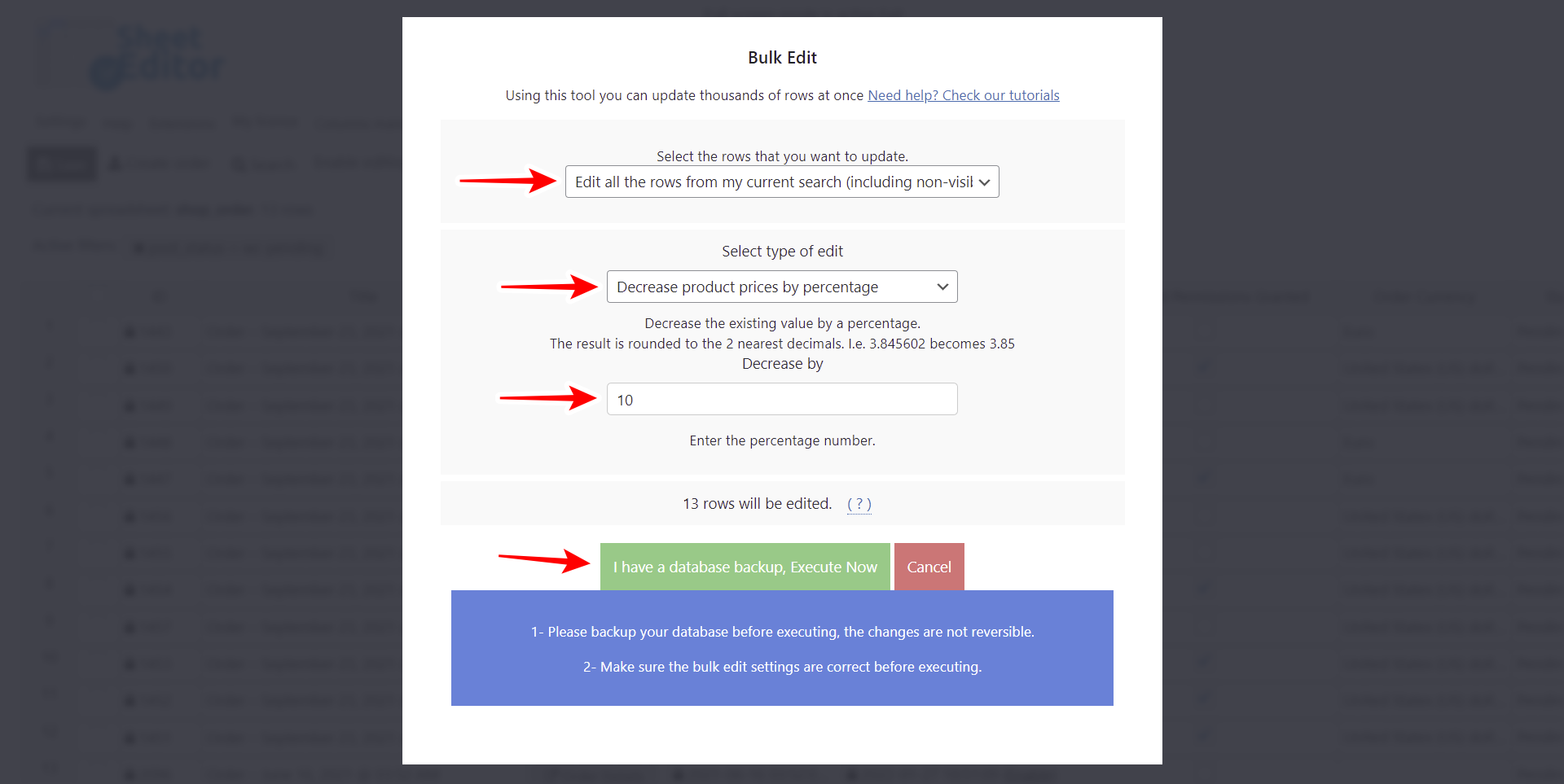
应用这些值后,您将降低网站上所有挂单的产品价格。
您可以在此处下载该插件:
下载 WooCommerce 订单电子表格插件 – 或 – 检查功能






